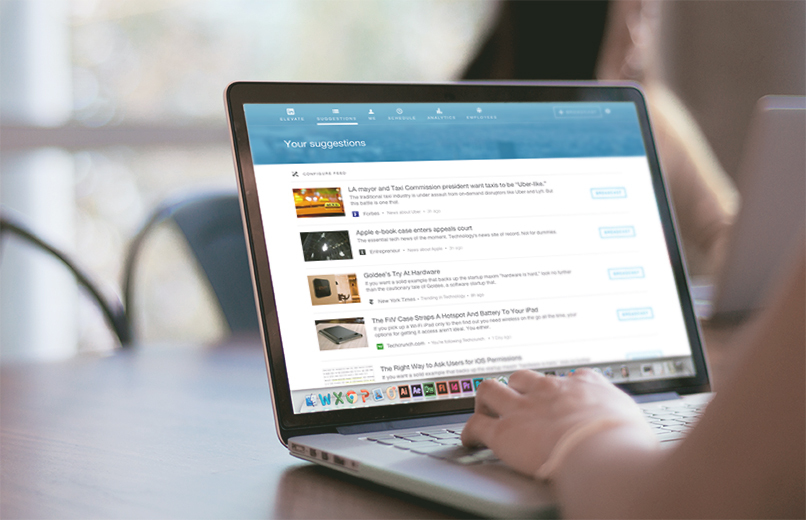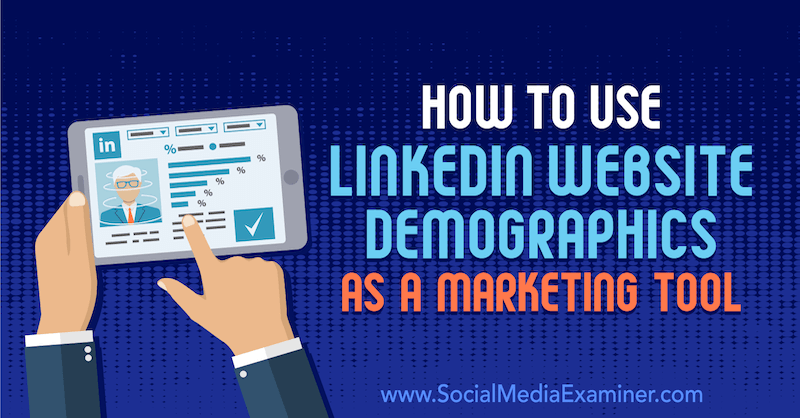Πώς να δημιουργήσετε μια αφίσα επαφών σε ένα iPhone στο iOS 17
Ipad μήλο Iphone Ήρωας / / September 06, 2023

Δημοσίευσε

Το iOS 17 περιλαμβάνει μια νέα λειτουργία αφίσας επαφών που σας επιτρέπει να προσαρμόσετε τον τρόπο εμφάνισης στις επαφές άλλων ατόμων. Δείτε πώς να δημιουργήσετε το δικό σας.
Όταν καλείτε κάποιον από το iPhone σας, τα στοιχεία επικοινωνίας σας θα εμφανίζονται στο τηλέφωνό του καθώς κουδουνίζει. Μέχρι τώρα, δεν είχατε λόγο για το τι εμφανιζόταν. Η εικόνα που εμφανίζεται στο iPhone τους θα είναι η φωτογραφία που έχουν αποθηκεύονται στις επαφές τους στο τηλέφωνό τους.
Εάν ο φίλος σας χρησιμοποιεί μια μη κολακευτική φωτογραφία ως εικόνα επαφής, δεν μπορούσατε να κάνετε τίποτα γι 'αυτό—μέχρι τώρα. Ευτυχώς, από το iOS 17, όλα αυτά έχουν αλλάξει. Τώρα μπορείτε να δημιουργήσετε το δικό σας Αφίσα επικοινωνίας που θα εμφανιστεί στο iPhone του άλλου όταν τον καλείτε.
Δείτε πώς μπορείτε να δημιουργήσετε αφίσες επαφών στο iPhone σας στο iOS 17 και νεότερες εκδόσεις.
Τι είναι η αφίσα επαφής σε ένα iPhone;
Οι αφίσες επαφών είναι μια λειτουργία που σας επιτρέπει να προσαρμόσετε ακριβώς αυτό που εμφανίζεται στο iPhone κάποιου όταν τον καλείτε. Σας επιτρέπει να δημιουργήσετε μια εξατομικευμένη κάρτα επαφής, ώστε να ελέγχετε τι βλέπουν οι χρήστες στα τηλέφωνά τους όταν τους καλείτε. Μπορείτε να δημιουργήσετε μια αφίσα επαφής τραβώντας μια φωτογραφία ή χρησιμοποιώντας μια από το ρολό της φωτογραφικής μηχανής σας.
Μπορείτε επίσης να δημιουργήσετε μια αφίσα επικοινωνίας χρησιμοποιώντας το Memoji σας (αν αυτό είναι το θέμα σου). Εάν δεν είστε λάτρης της τοποθέτησης του προσώπου ή του avatar σας σε όλο το τηλέφωνο κάποιου άλλου, τότε μπορείτε να επιλέξετε ένα πιο διακριτικό σχέδιο μονογράμματος.
Εάν θέλετε να χρησιμοποιήσετε αυτήν τη δυνατότητα, θα πρέπει να εκτελείτε iOS 17 ή νεότερη έκδοση.
Πώς να δημιουργήσετε μια αφίσα επαφής iPhone με μια φωτογραφία
Εάν θέλετε να χρησιμοποιήσετε είτε μια φωτογραφία του εαυτού σας είτε κάποια άλλη φωτογραφία στην κάρτα επαφής σας, μπορείτε να δημιουργήσετε μια αφίσα επαφής τραβώντας μια φωτογραφία ή χρησιμοποιώντας μια από το ρολό της φωτογραφικής μηχανής σας.
Για να δημιουργήσετε μια αφίσα επαφής με μια φωτογραφία στο iPhone σας:
- Ανοιξε το Επαφές εφαρμογή.
- Στην κορυφή της λίστας επαφών, πατήστε Η κάρτα μου.
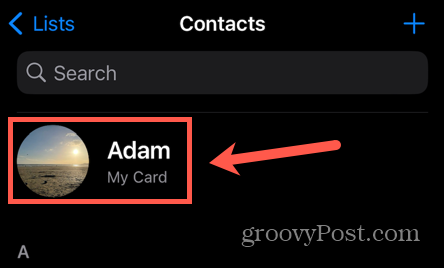
- Παρακέντηση Φωτογραφία & Αφίσα Επικοινωνίας.
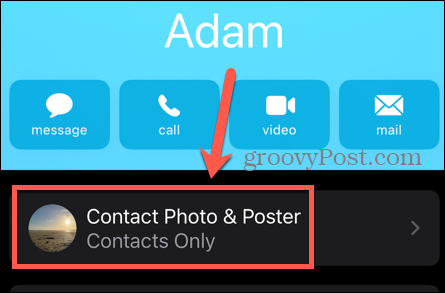
- Κάτω από τις τρέχουσες επιλογές αφίσας επαφών, πατήστε Επεξεργασία.
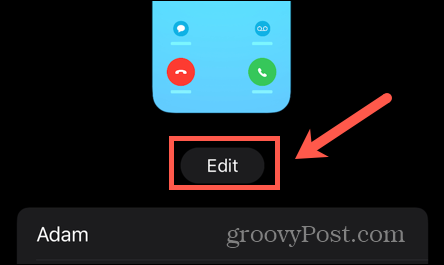
- Για να επεξεργαστείτε μία από τις τρέχουσες επιλογές, πατήστε Προσαρμογή.
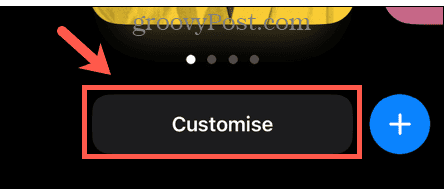
- Επιλέγω Αφίσα.
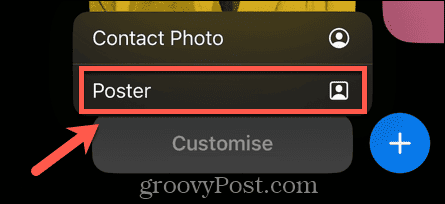
- Εναλλακτικά, πατήστε το + (συν) εικονίδιο για να δημιουργήσετε μια νέα αφίσα επαφής.
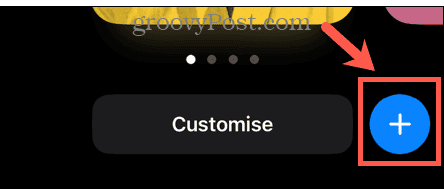
- Για να τραβήξετε μια φωτογραφία για χρήση με την αφίσα επαφών σας, πατήστε ΦΩΤΟΓΡΑΦΙΚΗ ΜΗΧΑΝΗ.
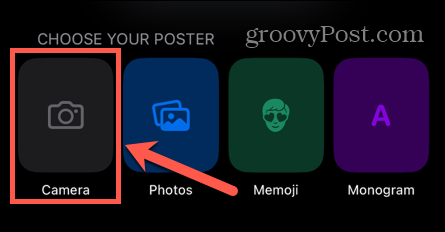
- Για εναλλαγή μεταξύ μπροστινής και πίσω κάμερας, πατήστε το Γυρίζω εικόνισμα.
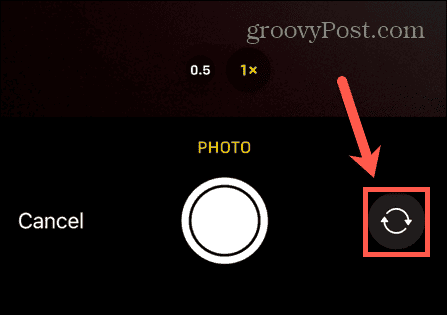
- Πατήστε το κουμπί για να τραβήξετε τη φωτογραφία σας.
- Εάν θέλετε να δοκιμάσετε ξανά, πατήστε Ξαναπαίρνω.
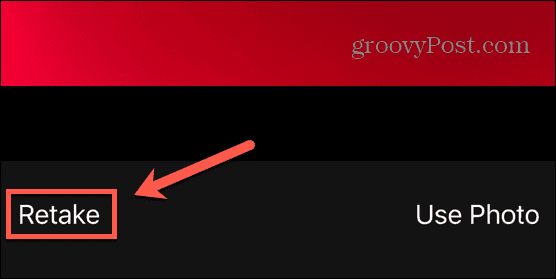
- Μόλις είστε ευχαριστημένοι με τη φωτογραφία σας, πατήστε Χρησιμοποιήστε τη φωτογραφία.
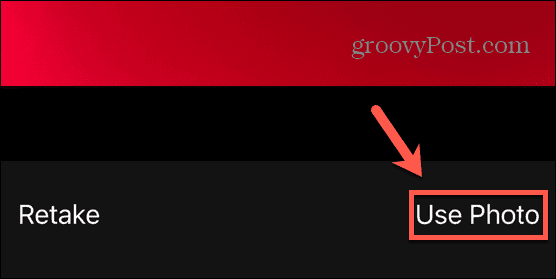
- Εάν προτιμάτε να χρησιμοποιήσετε μια υπάρχουσα φωτογραφία, πατήστε Φωτογραφίες αντί ΦΩΤΟΓΡΑΦΙΚΗ ΜΗΧΑΝΗ.
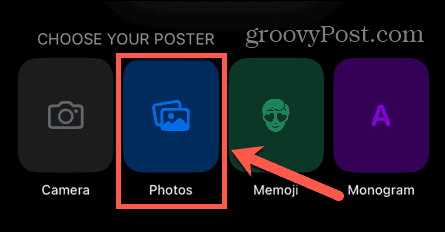
- Επιλέξτε τη φωτογραφία που θέλετε να χρησιμοποιήσετε.
- Για μια τυπική φωτογραφία, μπορείτε να σύρετε αριστερά και δεξιά ανάμεσα σε τέσσερα στυλ: Φυσικό, Ασπρόμαυρο, Διχρωμία, και Χρώμα πλύσης.
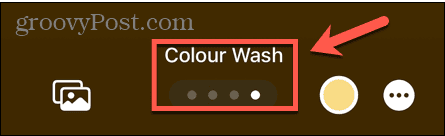
- Για φωτογραφίες που τραβήχτηκαν στη λειτουργία Πορτραίτου του iPhone, μπορείτε να επιλέξετε από Φυσικό, ντεγκραντέ σκηνικό, απρόσκοπτο φόντο, μονόχρωμο φόντο χωρίς ραφή, επιτύπωση, στούντιο, ασπρόμαυρο, έγχρωμο φόντο, διχρωμία, και Χρώμα πλύσης.
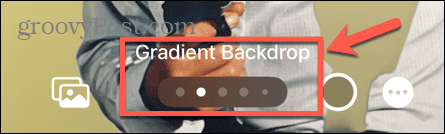
- Πιέστε την εικόνα για να αλλάξετε το μέγεθός της και χρησιμοποιήστε δύο δάχτυλα για να τη σύρετε στη θέση που θέλετε.
- Για να επεξεργαστείτε το χρώμα του επιλεγμένου στυλ, πατήστε το Χρώμα εικόνισμα.
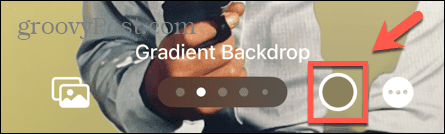
- Επιλέξτε ένα από τα διαθέσιμα χρώματα ή χρησιμοποιήστε το ρυθμιστικό για να αλλάξετε το σκούρο του επιλεγμένου χρώματος.
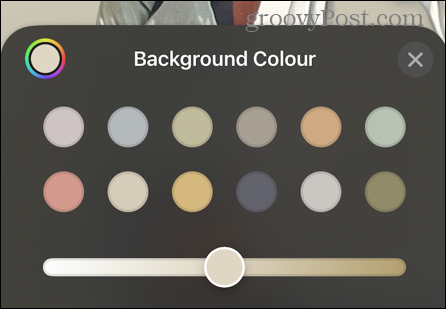
- Για να επεξεργαστείτε τη γραμματοσειρά, πατήστε το όνομά σας.
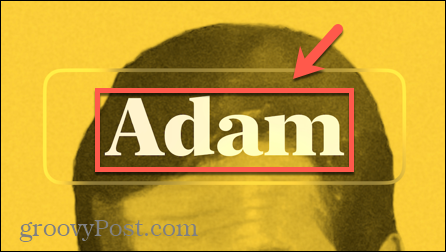
- Επιλέξτε μία από τις επιλογές γραμματοσειράς και χρησιμοποιήστε το ρυθμιστικό για να αλλάξετε το πλάτος των γραμμάτων. Μπορείτε επίσης να αλλάξετε το χρώμα και το σκοτάδι της γραμματοσειράς.
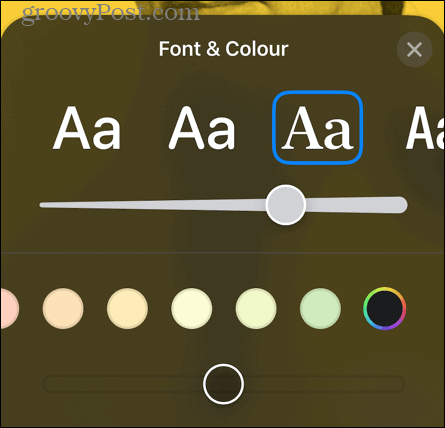
- Όταν είστε ευχαριστημένοι με την αφίσα επαφών σας, πατήστε Εγινε.
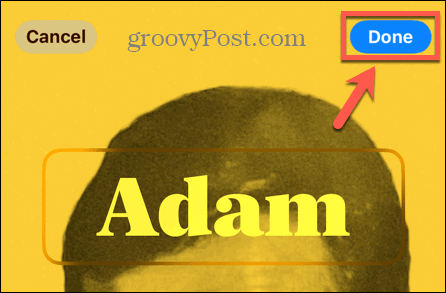
- Θα δείτε μια προεπισκόπηση της αφίσας επαφών σας. Παρακέντηση Να συνεχίσει αν είστε ευχαριστημένοι ή πατήστε Πίσω για να κάνετε οποιεσδήποτε αλλαγές.
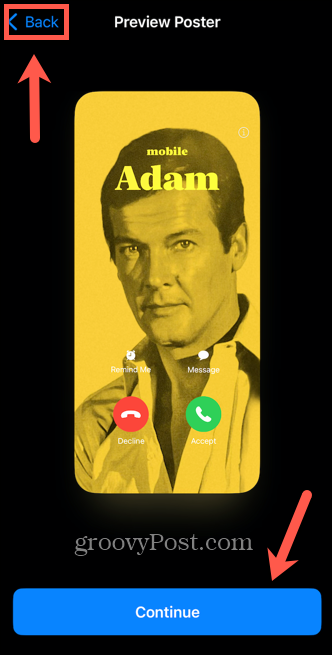
- Μπορείτε επίσης να ενημερώσετε τη φωτογραφία της επαφής σας πατώντας Εκσυγχρονίζω.
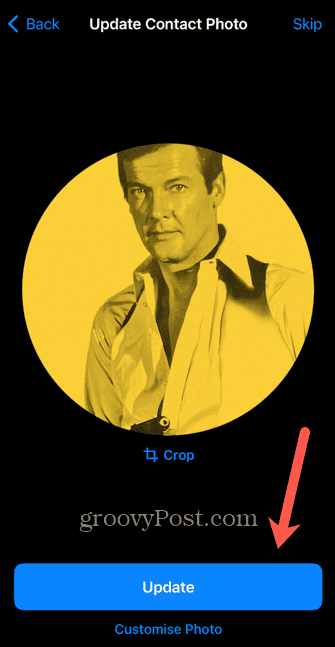
- Μπορείτε να πατήσετε Καλλιέργεια για να προσαρμόσετε το μέγεθος ή Προσαρμογή φωτογραφίας για να επιλέξετε μια εντελώς διαφορετική εικόνα ή να κάνετε επεξεργασίες.
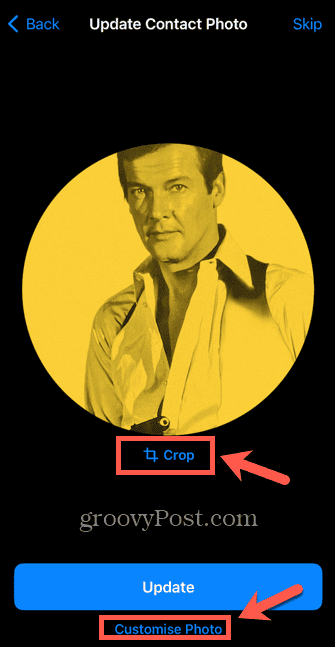
- Εναλλακτικά, πατήστε Παραλείπω για να μην κάνετε καμία αλλαγή στην τρέχουσα φωτογραφία επαφής σας.
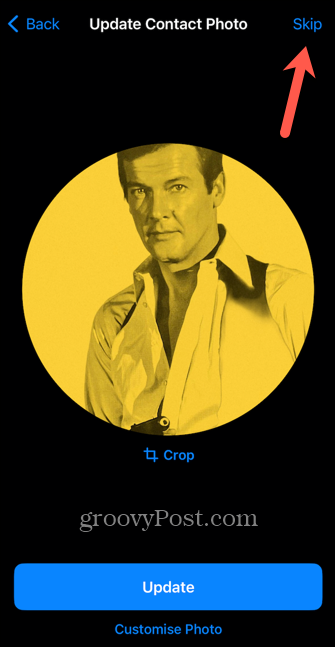
- Η αφίσα επαφών σας έχει πλέον αποθηκευτεί. Μπορείτε να πατήσετε Επεξεργασία εάν θέλετε να κάνετε οποιεσδήποτε αλλαγές.
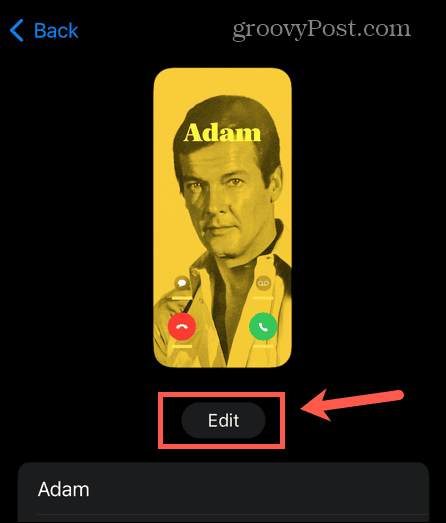
Πώς να δημιουργήσετε μια αφίσα επαφής iPhone με ένα Memoji
Μπορείτε επίσης να δημιουργήσετε μια αφίσα επαφής χρησιμοποιώντας το avatar του Memoji. Μπορείς δημιουργήστε ένα Memoji σε iPhone ή iPad και χρησιμοποιήστε το ως εικόνα για την αφίσα επικοινωνίας σας. Εάν δεν έχετε ήδη δημιουργήσει ένα, μπορείτε επίσης να το κάνετε στη διαδικασία δημιουργίας της αφίσας επαφής σας.
Για να δημιουργήσετε μια αφίσα επαφών iPhone με ένα Memoji:
- Εκκινήστε το Επαφές εφαρμογή.
- Παρακέντηση Η κάρτα μου στην κορυφή της λίστας επαφών.
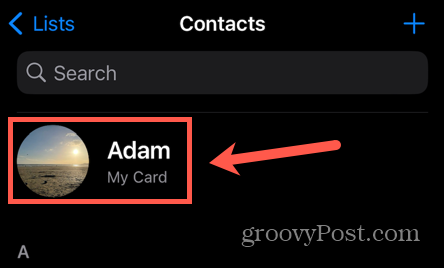
- Παρακέντηση Φωτογραφία & Αφίσα Επικοινωνίας.
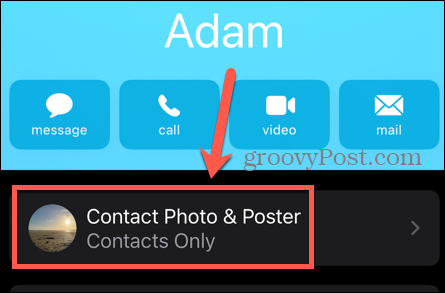
- Επιλέγω Επεξεργασία κάτω από τις τρέχουσες επιλογές αφίσας επαφών.
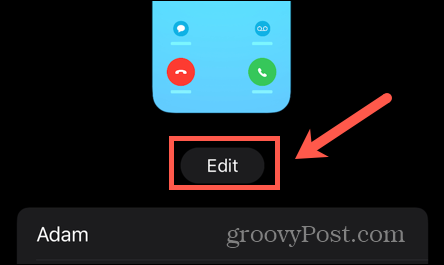
- Για να επεξεργαστείτε μια τρέχουσα αφίσα επαφής, πατήστε Προσαρμογή.
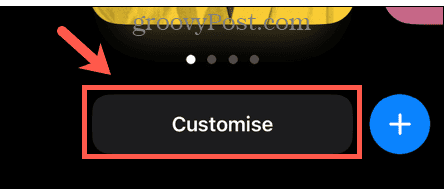
- Επιλέγω Αφίσα.
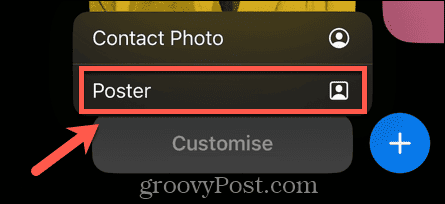
- Εναλλακτικά, πατήστε το + (συν) εικονίδιο για να δημιουργήσετε μια νέα αφίσα επαφής.
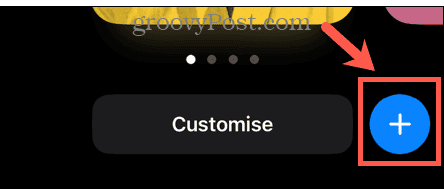
- Επιλέγω Memoji.
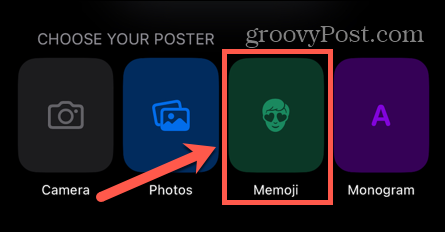
- Επιλέξτε ένα από τα τρέχοντα Memoji ή πατήστε το + (συν) εικονίδιο για να δημιουργήσετε ένα νέο.
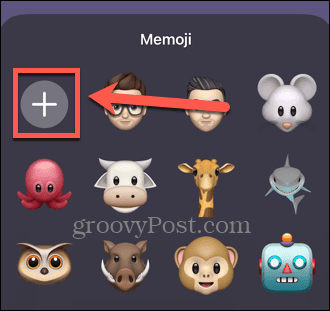
- Πατήστε τις επιλογές για να επεξεργαστείτε το δέρμα, το χτένισμα, τα φρύδια, τα μάτια, το κεφάλι, τη μύτη, το στόμα, τα αυτιά, τα μαλλιά προσώπου, τα γυαλιά, τα καλύμματα κεφαλής και τα ρούχα σας.
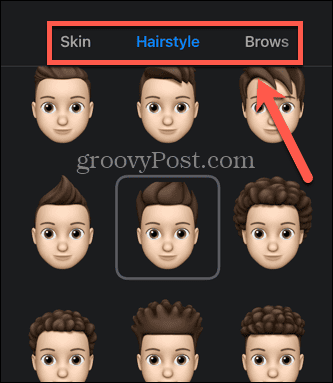
- Όταν είστε ευχαριστημένοι με το Memoji σας, πατήστε Εγινε.
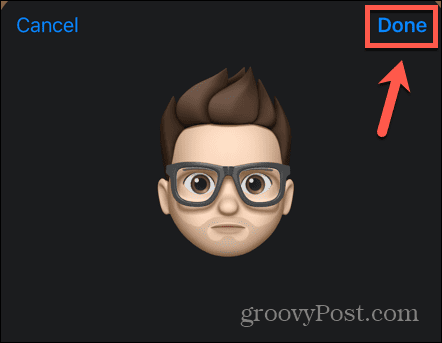
- Επιλέξτε μία από τις προκαθορισμένες στάσεις ή πατήστε το εικονίδιο της κάμερας για να δημιουργήσετε μια προσαρμοσμένη έκφραση προσώπου.
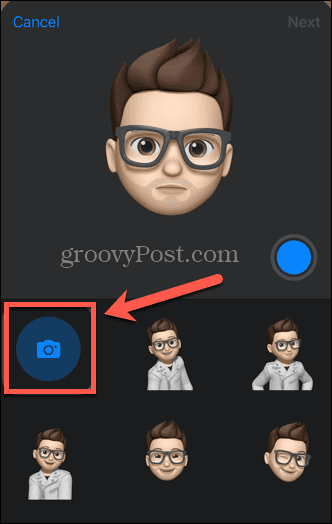
- Κάντε το πρόσωπο που θέλετε να χρησιμοποιήσετε ενώ κοιτάτε την μπροστινή σας κάμερα και το Memoji σας θα το μιμηθεί.
- Πατήστε το μπλε ΦΩΤΟΓΡΑΦΙΚΗ ΜΗΧΑΝΗ κουμπί για να καταγράψετε την έκφραση του προσώπου.
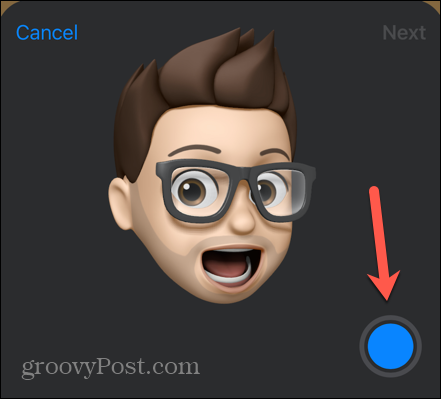
- Αφού κάνετε την επιλογή σας, πατήστε Επόμενο.
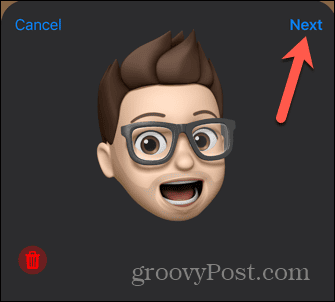
- Η αφίσα επαφής Memoji δημιουργήθηκε τώρα.
- Μπορείτε να πατήσετε το Χρώμα εικονίδιο για να αλλάξετε το χρώμα του φόντου.
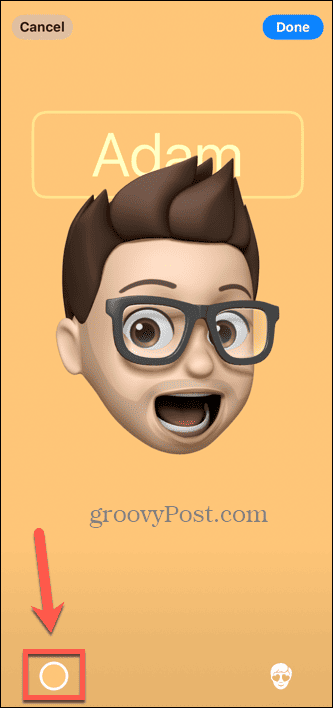
- Πατήστε το δικό σας Ονομα για να επεξεργαστείτε τη γραμματοσειρά και το χρώμα της γραμματοσειράς.
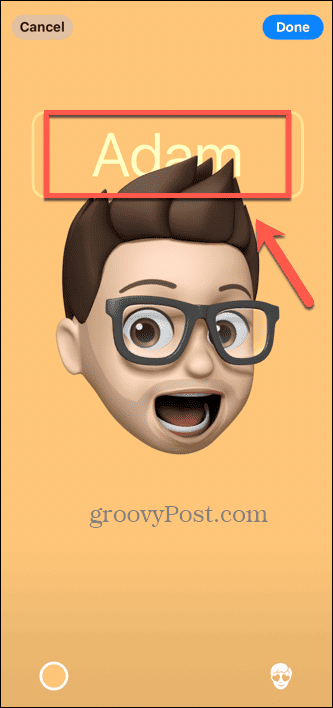
- Πατήστε το Memoji εικονίδιο για να επιλέξετε ένα διαφορετικό Memoji.
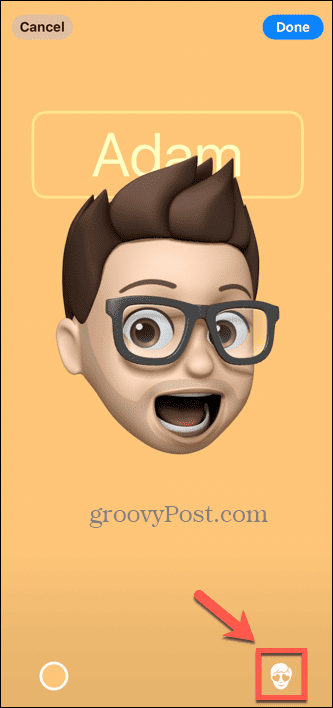
- Όταν είστε ευχαριστημένοι, πατήστε Εγινε.
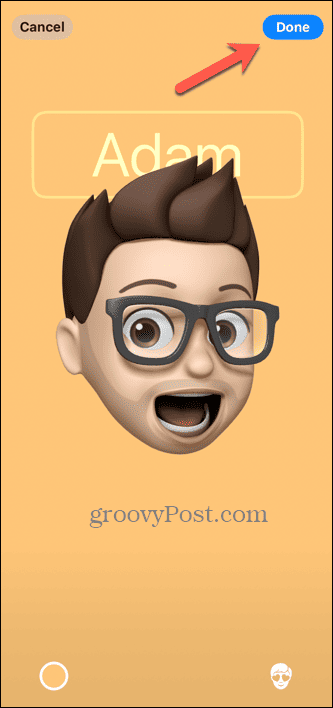
- Κάντε προεπισκόπηση της αφίσας σας και πατήστε Να συνεχίσει αν είστε ευχαριστημένοι ή Πίσω να κάνετε αλλαγές.
- Επεξεργαστείτε τη φωτογραφία της επαφής σας πατώντας Καλλιέργεια ή Επιλέξτε μια διαφορετική φωτογραφία και επιλέγοντας Να συνεχίσει όταν είσαι χαρούμενος.
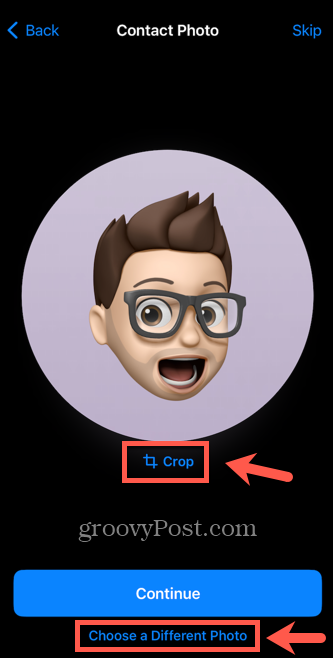
- Εάν δεν θέλετε να χρησιμοποιήσετε το Memoji ως φωτογραφία επαφής, πατήστε Παραλείπω.
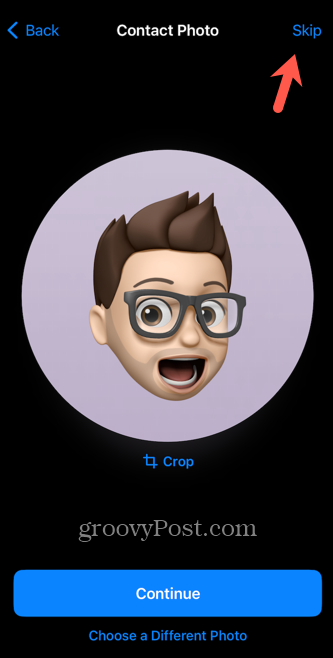
- Η αφίσα της επαφής σας αποθηκεύτηκε. Μπορείτε να δείτε μια προεπισκόπηση του πώς θα φαίνεται.
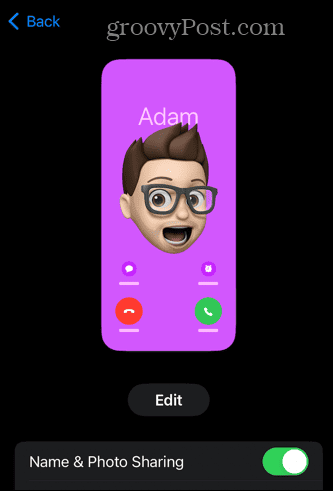
Πώς να δημιουργήσετε μια αφίσα επαφής iPhone με ένα μονόγραμμα
Εάν δεν θέλετε να χρησιμοποιήσετε μια φωτογραφία ή ένα avatar στην αφίσα επαφής σας για να διατηρήσετε ένα επίπεδο ανωνυμίας, μπορείτε να δημιουργήσετε ένα μονόγραμμα. Αυτό θα δείχνει μόνο τα αρχικά σας και όχι οποιαδήποτε εικόνα.
Για να δημιουργήσετε μια αφίσα επαφής iPhone με μονόγραμμα:
- Ανοιξε Επαφές.
- Παρακέντηση Η κάρτα μου.
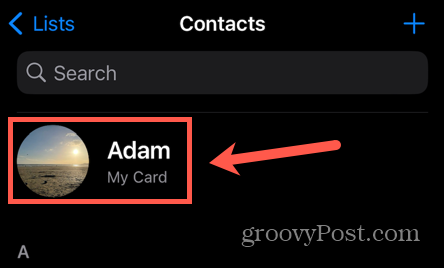
- Επιλέγω Φωτογραφία & Αφίσα Επικοινωνίας.
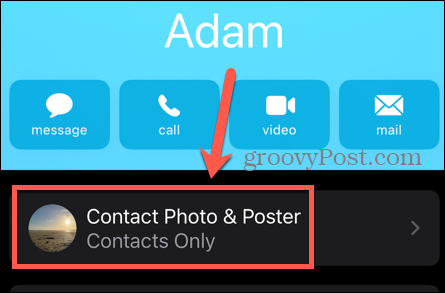
- Παρακέντηση Επεξεργασία.
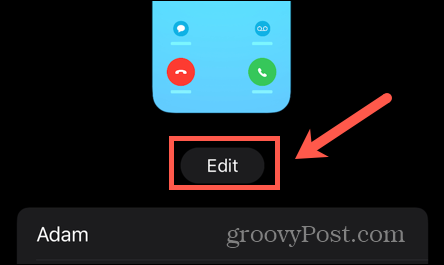
- Για να επεξεργαστείτε την αφίσα των επαφών σας, πατήστε Προσαρμογή.
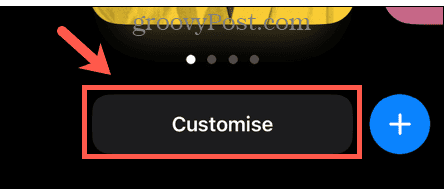
- Επιλέγω Αφίσα.
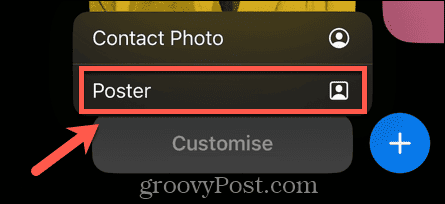
- Εναλλακτικά, πατήστε το + (συν) εικονίδιο για να δημιουργήσετε μια αφίσα επαφής από την αρχή.
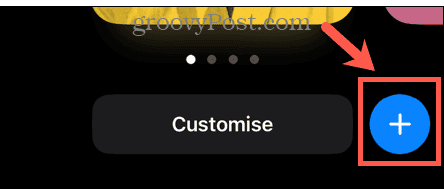
- Επιλέγω Μονόγραμμα.
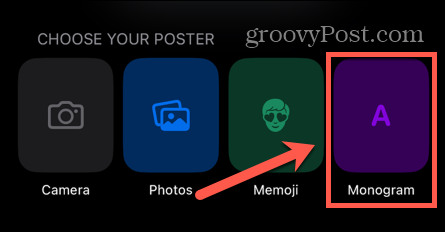
- Για να αλλάξετε το χρώμα της αφίσας επαφών, πατήστε το Χρώμα εικόνισμα.

- Επιλέξτε ένα χρώμα και χρησιμοποιήστε το ρυθμιστικό για να αλλάξετε το σκοτάδι ή πατήστε το Επιλογέας χρώματος να διαλέξεις το δικό σου χρώμα.
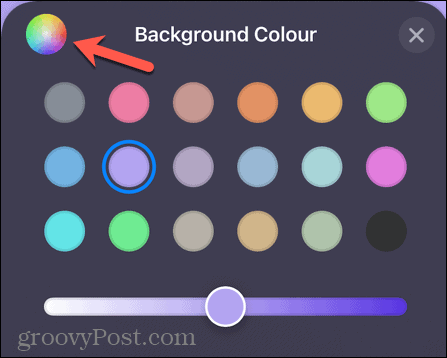
- Για να αλλάξετε το μονόγραμμα, πατήστε το Μονόγραμμα εικονίδιο στην κάτω δεξιά γωνία και επεξεργαστείτε τα γράμματα.

- Πατήστε το δικό σας Ονομα για να επεξεργαστείτε τη γραμματοσειρά.
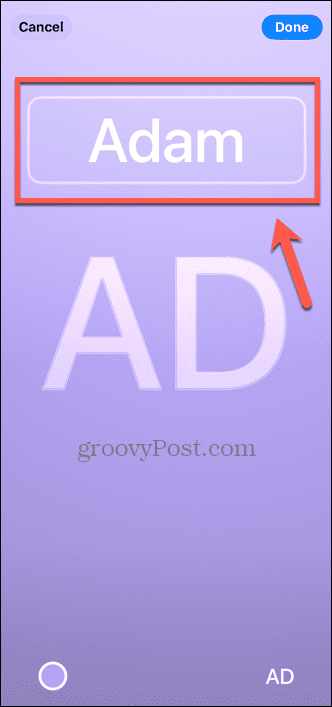
- Επιλέξτε γραμματοσειρά, πάχος γραμματοσειράς και χρώμα γραμματοσειράς.
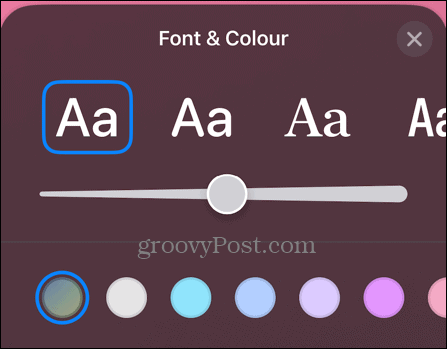
- Όταν είστε ευχαριστημένοι με το μονόγραμμά σας, επιλέξτε Εγινε.
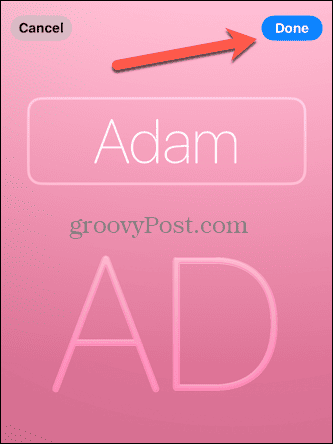
- Κάντε προεπισκόπηση της αφίσας των επαφών σας και πατήστε Να συνεχίσει να το κρατήσει, ή Πίσω για να κάνετε περισσότερες επεξεργασίες.
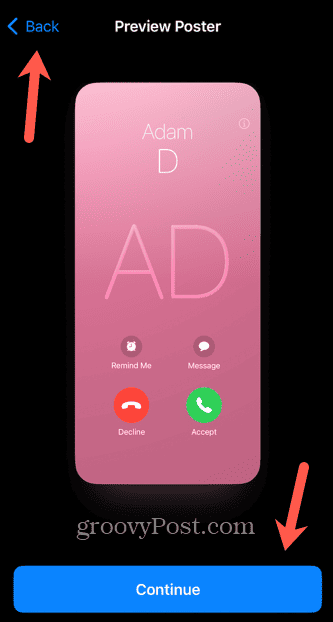
- Παρακέντηση Να συνεχίσει για να χρησιμοποιήσετε το μονόγραμμα ως φωτογραφία επαφής ή πατήστε Παραλείπω να το αφήσει αμετάβλητο.
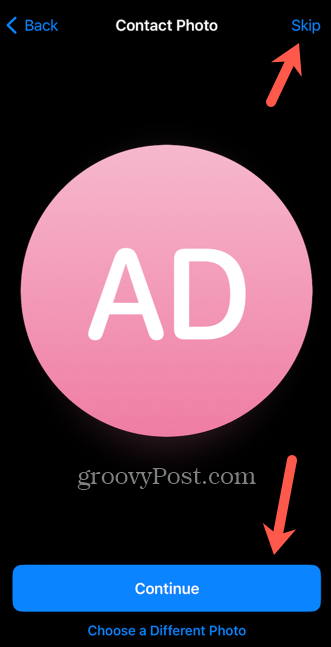
- Η αφίσα της επαφής σας αποθηκεύτηκε. Θα δείτε μια προεπισκόπηση του στη σελίδα Φωτογραφία και αφίσα επαφής.
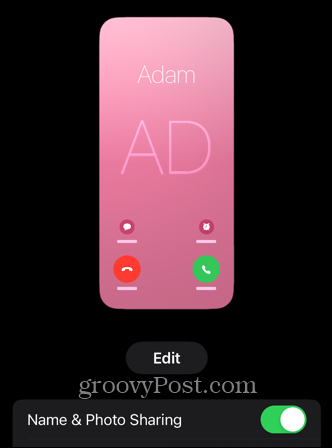
Εξατομίκευση του iPhone σας
Γνωρίζοντας πώς να δημιουργείτε αφίσες επαφών στο iOS 17 διασφαλίζετε ότι μπορείτε να αποφασίσετε τι εμφανίζεται στο iPhone κάποιου όταν τον καλείτε. Μπορείτε να χρησιμοποιήσετε μια φωτογραφία, ένα Memoji ή απλώς να χρησιμοποιήσετε ένα απλό μονόγραμμα.
Υπάρχουν πολλοί άλλοι τρόποι για να κάνετε την εμπειρία σας στο iPhone πιο εξατομικευμένη. Μπορείτε να μάθετε πώς να αλλάξτε το όνομα του iPhone σας που εμφανίζεται όταν το συνδέετε με άλλες συσκευές. Μπορείτε να μάθετε πώς να αλλάξτε τον κωδικό πρόσβασης στο iPhone σας αν ανησυχείτε ότι οι άλλοι το γνωρίζουν. Και μπορείτε ακόμη και να μάθετε πώς να το κάνετε αλλάξτε το χρώμα του κειμένου στο iPhone σας.